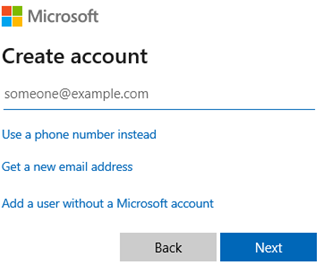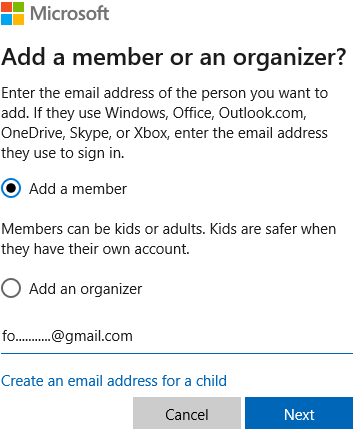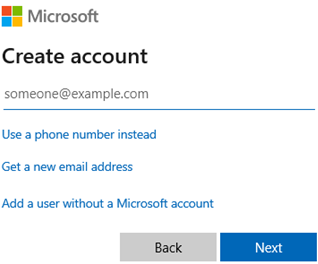Windows, Windows 10'da birden çok kullanıcının oturum açabileceği bir işleve sahiptir. Genel olarak, iki tür hesap ekleyebilirsiniz. Bu hesaplar:
(1) Aile üyelerinden olabilir ve
(2) Ailenin bir parçası olmayan üyelerin yerel hesapları
Bu hesapların her birinin, derinlemesine tartışacağımız bir önemi vardır. Bu şekilde, hangi hesapları ne zaman kullanacağınızı bileceksiniz. Windows 10'da birden çok kullanıcı hesabını nasıl kaldırabileceğinizi bile tartışacağız.
Ayrıca Okuyun: Windows 10'da Hızlı Kullanıcı Değiştirme Nasıl Devre Dışı Bırakılır
Windows 10'da Birden Çok Türde Kullanıcı Hesabı Ekleme
1. Aile
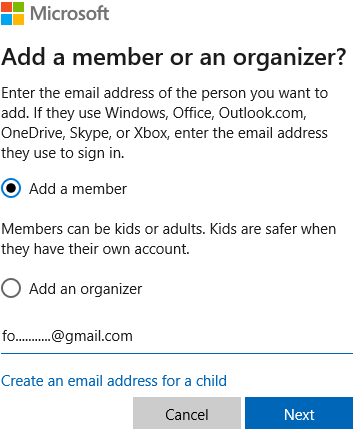
Windows 10'da birden çok kullanıcı eklemenin bir yolu, bir alt hesap eklemektir. Bu şekilde, özellikle kullanıcı bir çocuksa, yararlı olabilecek son etkinliklerini görebilirsiniz. Bir çocuk hesabı eklemek için adımlar şunlardır:
- Ayarları Aç
- Hesaplar'a tıklayın
- Aile ve diğer kullanıcılara tıklayın
- Aile ve diğer kullanıcılar penceresi açıldığında, önünde bir "+" işareti bulunan Bir aile üyesi ekle'yi tıklayın.
- Ardından, Microsoft Hesabı pencereleri açılacaktır, "Üye ekle"yi seçin .
- E-posta adreslerini girin ve İleri
- Daveti yukarıda belirtilen adrese göndermek istiyorsanız Onayla'ya tıklayın.
Not:
- Burada Windows, Xbox, Skype, OneDrive vb.'de oturum açmak için kullandıkları e-posta adresini belirtebilir veya herhangi bir e-posta adresi belirtebilirsiniz.
- E-postayı belirttiğinizde, kişi bir davetiye alacaktır.
Organizatörler, çoğunlukla aile üyelerinin güvenlik ayarlarını düzenleyebilen yetişkinlerdir. Hatta aile üyelerini ekleyebilir veya çıkarabilirler. Buraya ulaşma adımları aşağı yukarı aynıdır.
Ayarlar >Aile ve diğer kullanıcılar > Aileniz > Bir aile üyesi ekleyin
Ancak Microsoft Windows'ta Üye ekle radyo düğmesini kontrol etmek yerine, Ajanda ekle radyo düğmesini işaretleyin.
Bir Aile Üyesinin Hesabını Nasıl Kaldırırım?
Daha önce ayrıntılı olarak bahsedilen eski adımları bir yol yardımıyla hızlıca özetleyeceğiz –
Ayarlar > Hesaplar > Aile ve diğer kullanıcılar > Aileniz
Şimdi bir aile üyesini kaldırmanıza yardımcı olacak ek adım geliyor.
- Aileniz altında Aile ayarlarını çevrimiçi yönet'e tıklayın
- Bu seçeneğe tıkladığınızda, bir tarayıcıda açılacak olan çevrimiçi Microsoft sayfasına yönlendirileceksiniz. Sayfanın sağ üst tarafında bir Oturum aç seçeneği göreceksiniz (bir profil simgesiyle sembolize edilmiştir). Kimliğinizi ve parolanızı girerek Microsoft hesabınızı kullanarak oturum açın
Ayrıca Okuyun: Windows 10 PC'de Oturum Açma ekran adınızı nasıl değiştireceğinizi öğrenin
- Kullanıcı hesabı bölümünün altındaki Daha Fazla Seçenek'e tıklayın ve ardından Aile grubundan kaldır'ı seçin.
- Kaldır Düğmesine tıklayın
2. Diğer Kullanıcılar
Aklınıza gelebilecek ilk soru, diğer kullanıcıların aile üyelerinden farkı nedir? Bu hesap, buradaki üyelerin aile üyelerinden farklı olarak bulut entegrasyon hizmetleri talep edemeyecekleri şekilde farklıdır.
Şimdi, bu kişinin e-posta kimliğine sahipseniz, iyi ve güzel, Ayarlar > Hesaplar > Aile ve diğer kullanıcılar yolunu izleyin, Diğer kullanıcılar altında Bu bilgisayara başka birini ekle'yi tıklayın ve e-posta kimliklerini ekleyin. Peki ya e-posta kimliklerini bilmiyorsanız? Endişelenme!
E-posta adresini girmek için kullanılan aynı Microsoft penceresinde , Bu kişinin oturum açma bilgilerine sahip değilim seçeneğine tıklayın . Yeni bir pencere açılacak ve üç seçenek arasından seçim yapabilirsiniz –
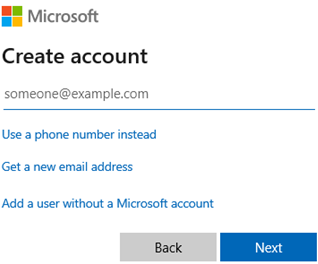
(i) Bir telefon numarası kullanın
Buraya telefon numaranızı ve şifrenizi girebilirsiniz.
(ii) Yeni bir e-posta alın
Sen edebilirsiniz Yeni bir görünüm hesabı oluşturmak kişi için
(iii) Kişi hesabını Microsoft hesabı olmadan oluşturabilirsiniz
Bunun için, şifreyi unutmanız durumunda Kullanıcı Adı, Şifre ve 3 Güvenlik sorusu gibi bilgileri doldurmanız istenecektir. Bu kadar.
Aile Üyesi Olmayan Bir Hesabı Nasıl Kaldırırım
Yolu takip ettikten sonra, Ayarlar> Hesaplar> Aile & diğer kullanıcıların altında, Windows 10 birden çok kullanıcı ekleme yaygındır, diğer kullanıcılar tıklayın Kaldır düğmesi ve e-posta adresi kaldırılacaktır.
Önemli Not:
Kaldır'a tıkladıktan sonra ve önce, Hesabı ve verileri sil düğmesine basarsınız; masaüstündeki tüm öğelerin (belgeler, indirilenler, fotoğraflar ve diğer dosyalar) yedeklendiğinden emin olmalısınız. Çünkü bir kez sil düğmesine bastığınızda geriye bakmak yok ve verileri silinecek.
Sonunda
Artık Windows 10'da (aile üyeleri ve diğerleri) birden fazla kullanıcıyı hiç zorlanmadan ekleyebileceğinizi veya kaldırabileceğinizi umuyoruz. Ve bir yerde takılırsanız, size yardımcı olmaktan çok mutlu oluruz. Blogu faydalı bulduysanız, aşağıdaki yorum bölümünde bize bir not verin. Bu tür daha fazla sorun giderme içeriği ve güneş altında teknolojiyle ilgili her şey için Systweak bloglarını okumaya devam edin . Bizi Facebook , YouTube'dan da takip edebilirsiniz .